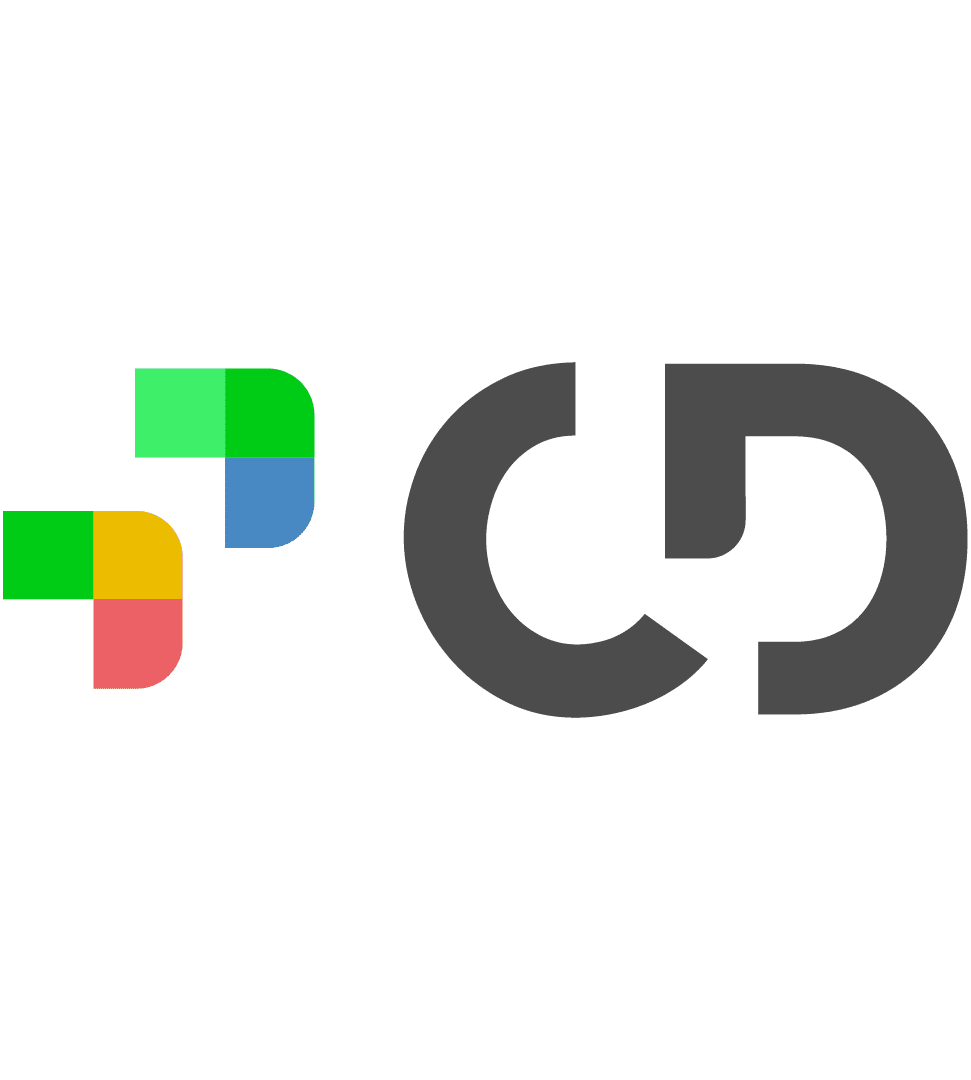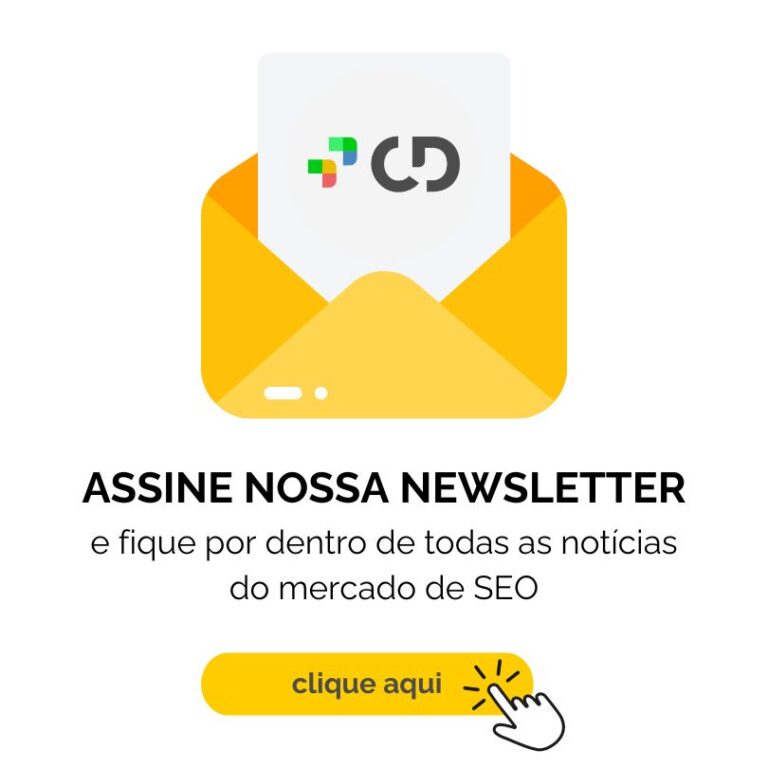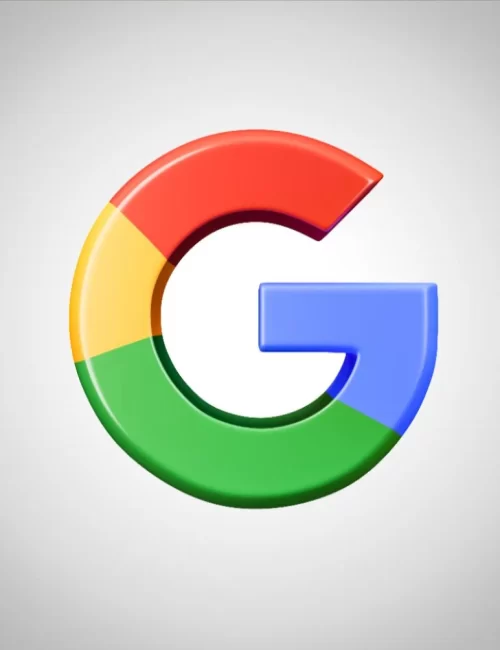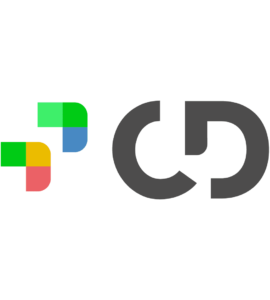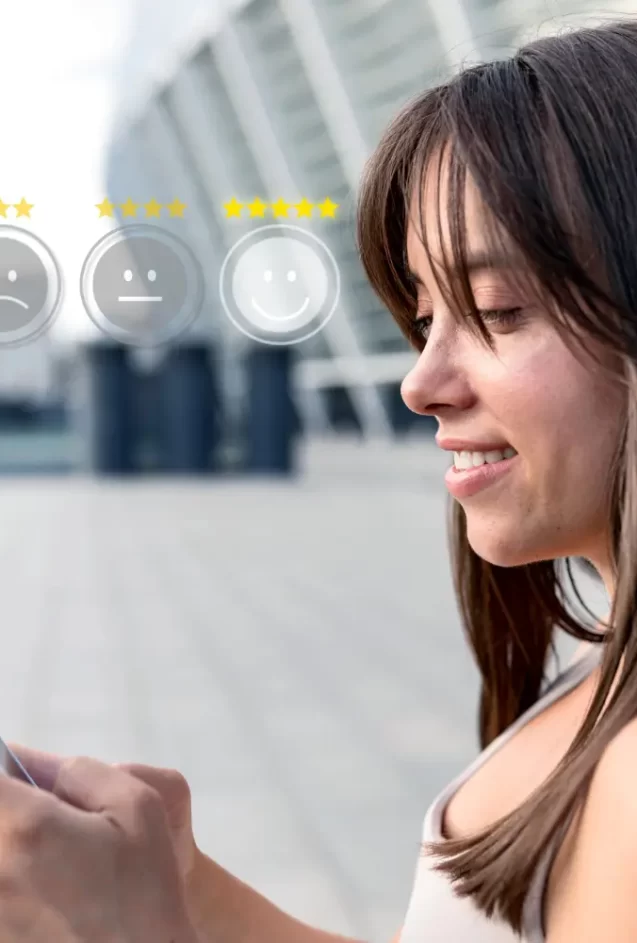Neste vídeo você vai aprender:
– Quais ferramentas utilizar para criar thumnails para YouTube
– Como remover o fundo de uma imagem sem Photoshop
– Dicas para criar uma thumbnail profissional em minutos
Links citados no vídeos:
– Canva: https://www.canva.com/
– Remove.bg: https://www.remove.bg/
Fala, pessoal!
Aqui é o Daniel Imamura.
No vídeo de hoje, eu vou ensinar como criar thumbnail para vídeos do YouTube, sem utilizar Photoshop, em poucos minutos.
Essas aqui são as thumbnails que eu crio aqui para o canal da Consultoria Digital, pode ver que tem vários modelos e formatos, e irei mostrar qual é o processo que eu utilizo para criar, colocar esses fundos, me recortar, sem estar aparecendo o fundo da fotografia, como que eu escolho fontes, modelos e tudo mais.
A ferramenta que eu utilizo é o Canva. Se você acompanha aqui o trabalho do nosso canal, certamente já viu essa ferramenta antes, mas espere! Não é somente o Canva que nós iremos utilizar, tem outra ferramenta que vou mostrar para complementar o que o Canva faz.
Caso você ainda não conheça o Canva, ele é uma ferramenta que irá criar vários modelos de artes para você. Pode ser um post para o Instagram, para o Facebook, etc.
Há vários modelos em que você pode editar sua arte, sem a necessidade de saber nada sobre Photoshop, então, adianta bastante para quem não tem todo esse conhecimento no Photoshop ou em qualquer outra ferramenta de edição.
No Canva, há o formato de miniatura do YouTube, que irei clicar e já sairá do tamanho certinho da capa do vídeo para a plataforma de vídeos YouTube.
Logo após clicar, ele irá abrir uma página em branco já na medida correta, onde eu poderei incluir os textos que eu quiser, além de fotos, elementos gráficos, enfim, eu poderia montar tudo do zero. O que eu acho mais legal do Canva é você poder utilizar os templates para partir de uma ideia que alguém já criou e ir adaptando, afinal, o que você quer é ganhar tempo, ou seja, utilizar algo que alguém já tenha escolhido a fonte e que combine com o estilo do trabalho.
Vou pegar este primeiro modelo e iremos trabalhar a partir dele.
Aqui vai uma dica: não coloque o título completo do seu vídeo, pois às vezes o título é muito extenso. Coloque a palavra-chave. No nosso caso, colocarei: “Como fazer thumbnail”. Será essa a palavra-chave (“thumbnail”) que eu quero dar destaque.
Poderia colocar outras informações, porém as letras ficariam muito pequenas na hora que alguém fosse pesquisar vendo no YouTube.
A ideia é que as letras fiquem bem grandes e chamativas. Depois disso, não faz sentido estar aqui um prato de comida no fundo da capa, então, entro em meus uploads e pego uma imagem que eu costumo utilizar para os meus vídeos.
Posso clicar no fundo. Depois, tiro e coloco do tamanho correto para cobrir o fundo. Achei que a letra branca não deu tanto contraste, e isso é um outro ponto. É importante que haja um contraste. Então, a letra ficará na cor preta, assim, será possível visualizar melhor.
Além disso, vou subir uma foto minha, que é como normalmente eu faço nas thumbnails, já que uma foto minha ajuda a ilustrar melhor. Mas aí surge um obstáculo: como que eu faço para recortar o fundo da foto sem utilizar Photoshop?
Com isso, venho em uma ferramenta chamada Remove.bg. Já estando dentro da ferramenta, faço o upload da imagem. Depois disso, a ferramenta cortará todo o fundo, deixando somente o elemento que desejamos ter. De um lado, aparece a foto original, mostrando o fundo, e do outro lado, o resultado final, com o recorte feito. Logo após, é só clicar em download e salvar a foto. Indico muito essa ferramenta, pois ela é muito boa para remover o fundo das imagens.
Voltando para o Canva, vou até a parte de upload, clico em fazer upload de uma imagem, vou na foto que eu quero e a seleciono. Assim que acabar de fazer o upload, já poderei usar a imagem na composição da thumbnail.
Neste momento, já temos uma arte bonita com a fonte. Se eu quisesse, poderia trocar a fonte, a cor dela, o tamanho, colocar em itálico, em negrito, mudar espaçamento, etc. Tudo isso é possível de se trabalhar com a ferramenta Canva. Ela é muito completa e nos ajuda criar várias artes para o canal do YouTube. Fica muito profissional e com um visual muito bacana, além de dar um “up” em sua página.
Quando você mostra que tem um cuidado e um carinho à parte para produzir uma arte, isso já dá um destaque ao seu canal, o que o diferencia dos demais, pois muitos não trabalham esse detalhe.
Terminando de fazer toda a sua arte, você clica em baixar e ela já estará no formato correto, que é o png. Basta salvar sua imagem no computador e pronto. O upload da imagem é totalmente gratuito. Cabe ressaltar que você não precisa pagar para utilizar o Canva nem o Remove.bg.
Em minutos, você consegue fazer uma capa profissional para seu vídeo no YouTube.
Espero que essa dica tenha te ajudado!
Até mais!